Il miglior software di streaming Twitch per Windows e Mac
Lo streaming su Twitch richiede alcuni prerequisiti, uno dei quali è un discreto software di streaming(streaming software) . Le scelte sono poche quando si tratta di software di streaming (streaming software)Twitch disponibile che vale davvero la pena utilizzare. I nomi più importanti dei quali sono OBS , Streamlabs e XSplit .
Per qualcuno che non conosce lo streaming di Twitch, questi nomi potrebbero suonare estranei. Ognuno di questi nomi è riconoscibile nella community di Twitch(Twitch community) e sarà la soluzione migliore quando si tratta di streaming sulla piattaforma.

Ce ne sono altri disponibili, ma in genere queste tre saranno le opzioni più conosciute. Questo articolo ti aiuterà a familiarizzare rapidamente con quali opzioni abbiamo ritenuto il miglior software di streaming Twitch per Windows e Mac(Windows and Mac) .
Il miglior software di streaming Twitch per Windows e Mac(Best Twitch Streaming Software For Windows & Mac)
Affinché un software sia considerato il migliore per lo streaming di Twitch(Twitch streaming) , sarà necessario che sia facile da usare, possieda tutte le funzionalità necessarie che si cercano nello streaming e ti consenta di ottenere la migliore qualità dai tuoi stream. Tutti i software che abbiamo elencato nel paragrafo di apertura(opening paragraph) hanno ciascuno di questi attributi coperti.

Ma quale di questi è il migliore per Windows ? Quale(Which one) per MacOS ? Faremo un tuffo profondo nel rispondere a entrambe queste domande fornendo una guida all'installazione(installation guide) e fornendo un elenco di motivi per cui dovresti sceglierli sopra tutti gli altri.
Il miglior software di streaming Twitch per Windows(Best Twitch Streaming Software for Windows)
Non esiste una risposta definitiva quando si parla di streaming su PC su Twitch . Streamlabs , OBS e Xsplit funzionano(Xsplit) tutti piuttosto bene per l'uso sulla maggior parte delle piattaforme. Dove differiscono è ciò che ha più senso perché dovresti selezionarne uno rispetto agli altri.
Streamlabs è stato progettato specificamente per l'uso con Twitch (sebbene possa essere utilizzato per la maggior parte delle piattaforme) in quanto ha un'abbondanza di modi diversi per incorporare un'ulteriore interazione con il tuo pubblico. Streamlabs è stato sviluppato anche dallo stesso studio che ci porta OBS .

Quindi, se dovessimo guardarlo da un'altra prospettiva, ciò a cui la tua scelta si riduce davvero è una versione su misura per Twitch di OBS rispetto (OBS versus) a Xsplit(Xsplit) . Quando si tratta di facilità d'uso, Xsplit prenderebbe effettivamente la corona. Tuttavia, per tutto il resto, dovremo dare la vittoria a Streamlabs .
Caratteristiche(Features)
Streamlabs viene fornito con tutta una serie di funzioni disponibili per creare il perfetto ambiente di streaming(streaming environment) interattivo . Riceverai avvisi integrati e chat integrata per una maggiore interazione con il pubblico(audience interaction) . C'è una funzione di tweet automatico che consente ai tuoi follower di sapere quando stai andando in diretta e temi unici per ravvivare il tuo stream.
Streamlabs è un software gratuito e open source, il(source software) che significa che tu e molti altri creatori potete progettare le vostre app e modifiche Streamlabs e(Streamlabs apps and modifications) inserirle nell'App Store di Streamlabs(Streamlabs App Store) . Per la personalizzazione dello streaming e l'interattività(personalization and interactivity) , Streamlabs è senza dubbio l'opzione migliore per lo streaming di Twitch(Twitch streaming) .
Come installare(How To Install)
Per scaricare e installare Streamlabs OBS :
- Vai al sito Web ufficiale e fai clic sul grande pulsante di download(download button) verde nella pagina principale.

- Una volta scaricato, avvia la configurazione di Streamlabs e fai clic su (Streamlabs setup and click) Sì(Yes ) nella finestra Controllo dell'account utente(User Account Control window) per iniziare.
- Segui la procedura guidata di installazione(installation wizard) su schermo per completare il processo.
Installazione per la prima volta(First Time Setup)
- Ti verrà prima chiesto di accedere con il tuo account di streaming.

- Aspettati di accedere al tuo account Twitch(Twitch account) e autorizza Streamlabs ad accedere al tuo account.
- Una volta effettuato l'accesso, se hai già utilizzato OBS , ti verrà chiesto di importare il tuo profilo. Questa è una caratteristica ingegnosa che consente di importare in Streamlabs tutte le impostazioni delle scene in (Streamlabs)OBS esattamente come erano.

- Per quelli senza un precedente profilo OBS(OBS profile) , fare clic sul pulsante Start Fresh .
- Quindi, imposta il microfono e la webcam(Mic and Webcam) (se li hai).
- Aggiungi un tema.
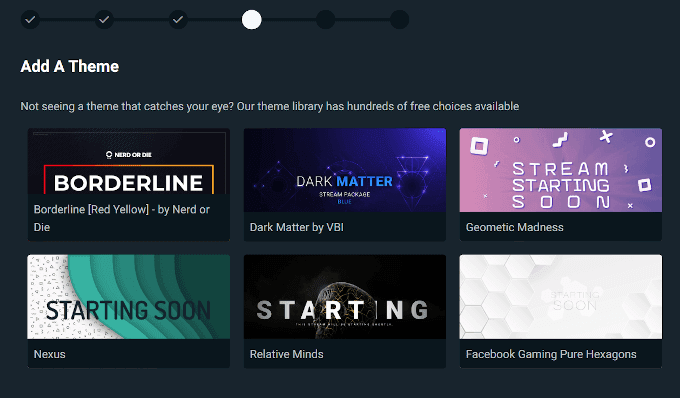
- Successivamente, Streamlabs tenterà di ottimizzare le impostazioni dello streaming al meglio possibile.

- Dopo l'ottimizzazione, ti verrà chiesto di abilitare il multistream. Questo è importante solo se prevedi di eseguire lo streaming da più piattaforme. Salteremo questo per ora.
- Infine, ti verrà presentato l' editor OBS di Streamlabs che sembra quasi identico (Streamlabs OBS editor)all'editor OBS(OBS editor) standard .
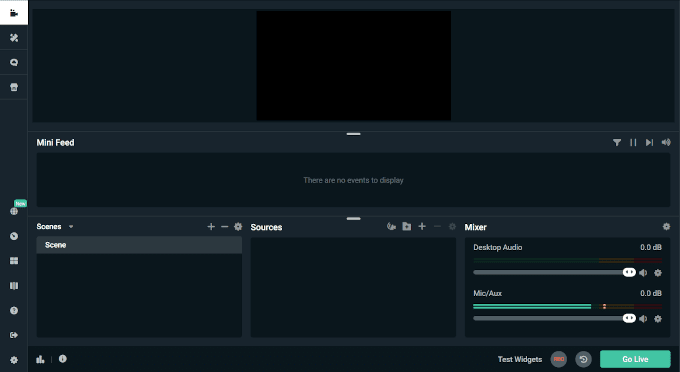
- Aggiungi le fonti facendo clic sull'icona +

- Il menu delle impostazioni è relativamente autoesplicativo, quindi apportare modifiche alle impostazioni ottimizzate fornite da Streamlabs dovrebbe essere semplice e non causare molte storie.

- Gioca con alcune delle funzionalità, come l' editor di layout(Layout Editor ) e il dashboard , per distinguere il tuo stream dagli altri prima di fare clic sul pulsante (Stream)Vai in diretta(Go Live) .

Il miglior software di streaming Twitch per MacOS(Best Twitch Streaming Software for MacOS)
MacOS è come il figliastro dai capelli rossi del mondo dei giochi(gaming world) . È spesso lasciato fuori al freddo, non amato e trascurato. Anche Linux ha ricevuto più attenzione nei giochi(Linux has been getting more gaming attention) negli ultimi anni. Lo stesso vale per le opzioni del software di streaming Twitch . La scelta(Choice) è estremamente limitata ma fortunatamente c'è ancora OBS .
Prima dovevi installare Bootstrap per poter usare OBS su un Mac . Non più. OBS ora fornisce un eseguibile di download e installazione(download and installation executable) diretto per gli utenti MacOS . Sfortunatamente, la sua versione Streamlabs(Streamlabs version) non è attualmente disponibile per MacOS . Tuttavia(Though) , attualmente supporta iOS, quindi c'è ancora speranza per il futuro.
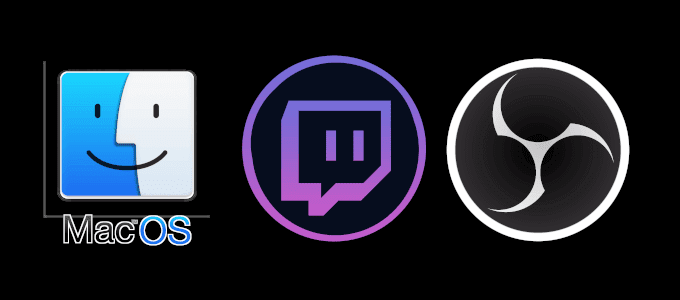
Caratteristiche(Features)
Tutte le stesse funzionalità di Streamlabs solo meno i widget interattivi, i temi e la chat. Avrai comunque accesso all'acquisizione di time video/audio capturingmixer audio(audio mixer) intuitivo e un layout facile da usare(easy-to-use layout) .
Come installare(How To Install)
- Vai al sito Web ufficiale(official website) e fai clic sul pulsante macOS 10.12+ button (o qualunque sia la versione corrente in quel momento).

- In modo simile, una volta scaricato il file .pkg(.pkg file) , avviare la configurazione di OBS(OBS setup) e procedere con l' installazione guidata(installation wizard) su schermo .
- Potrebbe essere necessario fornire una password(admin password) di amministratore per completare l'installazione.
Installazione per la prima volta(First Time Setup)
- Quando avvii per la prima volta il software OBS Studio(OBS Studio software) , ti verrà chiesto se desideri eseguire la procedura guidata di configurazione automatica(auto-configuration wizard) . Questo tenterà di ottimizzare il tuo OBS per le migliori prestazioni. Ti consigliamo di selezionare Sì(Yes) .
- Ti verrà quindi chiesto se preferisci ottimizzare di più per lo streaming o la registrazione(streaming or recording) . Poiché questo articolo riguarda lo streaming, questa è l'opzione che abbiamo selezionato.

- Seleziona le impostazioni video desiderate nella finestra successiva.

- Quindi, seleziona il servizio da cui eseguirai lo streaming. Alcuni servizi potrebbero richiedere una Stream Key , che puoi ottenere selezionando Ottieni Stream Key(Get Stream Key) .
- Verrai quindi indirizzato ad accedere al tuo account che ti porterà dove si trova la tua chiave di streaming(stream key) .

- Copia la Stream Key e incollala(Stream Key and paste) nell'area fornita da OBS .
Ora potrai eseguire lo streaming direttamente su Twitch ogni volta che avvii OBS(OBS) .
- È possibile creare scene(Scenes ) facendo clic sull'icona + e selezionando le finestre del programma.

- Quando sei pronto per lo streaming, premi il pulsante Avvia streaming(Start Streaming) .

Ora sei pronto per lo streaming su Twitch utilizzando il miglior software disponibile. Se hai pensieri o domande relative all'articolo, non esitare a commentare di seguito.
Related posts
Best Reddit Apps per Windows and Mac
L'11 Best IRC Clients per Windows, Mac e Linux nel 2022
4 migliori browser leggeri per Windows and Mac
Best Free Karaoke Software per Windows
5 Best Spotify Alternatives per Music Streaming
Il 5 Best Apps per acquistare Stocks per Free
15 migliori app Amazon Fire Stick da installare per prime
8 Best Apps per imparare il giapponese
Come riprodurre file MKV su Windows Media Player
ToDoist Desktop App Per Windows: A Full Review
Il 9 Best Discord Voice Changer Software (2021)
7 Best Apps and Websites a Watch Videos Together
7-Zip vs WinZip vs WinRAR vs Compressione Windows
6 Best Reddit Alternatives È possibile utilizzare gratuitamente
Il 6 Best Online Paraphrasing Tools a Rewrite Text
Il 4 Best Android Office Suites Besides Google and Microsoft
10 migliori robot Discord che ogni proprietario di server dovrebbe provare
7 Best Apps Per aiutarvi a studiare meglio
Il miglior software gratuito per la rimozione di spyware e malware
14 migliori app Android per vendere i tuoi oggetti usati a livello locale (2022)
